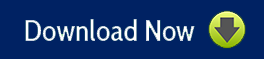Phần mềm hỗ trợ download miễn phí Jdownloader 2 sẽ giúp bạn tăng tốc độ tải về dữ liệu trên máy tính, đồng thời cũng giúp người dùng download video từ Youtube với những tính năng cực kỳ hữu ích.Hãy cùng chúng tôi theo dõi bài viết dưới đây để tìm hiểu kỹ hơn về phần mềm này nhé!
1. Jdownloader là gì?
Jdownloader là một phần mềm quản lý và tăng tốc tải xuống miễn phí, được viết bằng ngôn ngữ Java. Phần mềm cho phép bạn tải xuống tự động các nhóm file từ các trang lưu trữ trực tuyến (one-click hosting sites) như Mega, Rapidshare, Mediafire….

Ngoài ra Jdownloader cũng hỗ trợ sử dụng các tài khoản premium để tăng tốc độ và khả năng tải xuống. Một số phần của mã nguồn của phần mềm này là mở (open-source).
2. Các tính năng nổi bật của Jdownloader
Các tính năng của Jdownloader có thể nói là phong phú hơn nhiều chương trình cùng loại và trả phí nữa. Có thể kể đến như:
- Cho phép tải riêng lẻ từng thành phần trong file hay liên kết.
- Kiểm tra trạng thái của link trước khi tải.
- Tự động giải nén hay nối file khi down xong.
- Hỗ trợ tài khoản premium, hỗ trợ proxy, thay đổi giao diện.
- Tích hợp flashget trong FireFox.
- Tự động dò Captcha (gõ ký tự khi download).
- Tự động reset modem/ IP để down free từ các host như Mega.
- Bắt link cực kỳ tốt (chỉ cần paste đường link vào, phần mềm tự động bắt tất cả các link trong trang đó, chia thành từng folder một).
3. Hướng dẫn tải về và cài đặt Jdownloader
Bước 1: Tải về file cài đặt phần mềm tại đường link dưới đây.
Bước 2: Khởi chạy file Setup để phần mềm tự động tiến hành cài đặt.
Dưới đây là giao diện của phần mềm Jdownloader.
4. Hướng dẫn sử dụng phần mềm Jdownloader
4.1. Giới hạn tốc độ download, số lượng chia cho mỗi lần tải, số lượng tải mỗi lần
Bạn vào Settings trên giao diện chính của JD, bạn có thể chỉnh nhanh các thông số này mà không cần phải vào bên trong Settings. Cụ thể:
- Max. Chunks per Download: Số lượng phần được chia ra khi tải 1 file, JD cũng tăng tốc tải file giống IDM bằng cách chia file ra thành các phần nhỏ và tải về đồng thời, tuy nhiên mình đã từng thử để khoảng 32 phần trên IDM và nhận thấy tốc độ không tăng lên bao nhiêu cả nên mình khuyên nên để 4, JD hỗ trợ tối đa 20 phần.
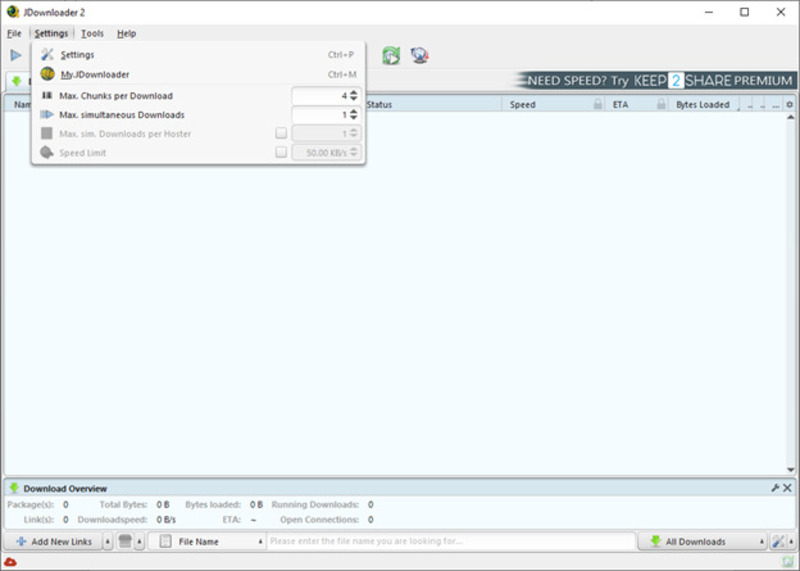
- Max. simultaneous Download: Số lượng file tải đồng thời, JD cho phép bạn tải đồng thời nhiều file một lúc, nếu bạn tải nhiều file 1 lúc, mỗi file sẽ chỉ được tải với tốc độ chia đều theo số lượng file, còn nếu chỉ để 1 file 1 lần, thì file đó sẽ được tải với tốc độ tối đa cho phép, cái này tùy từng người, mình để 1.
- Speed Limit: Bạn tích vào ô bên cạnh sau đó nhập tốc độ giới hạn theo đơn vị KB/s
4.2. Tự động phân loại thư mục cho các file tải xuống:
Tự động phân loại thư mục là 1 chức năng mà theo mình thì phải có trên bất kỳ phần mềm nào tự nhận mình là 1 download manager, hiểu cơ bản là phần mềm đó phải tự nhận dạng file mình đang tải thuộc loại file nào (phần mềm, hình ảnh, tệp nén…) và bỏ chúng vào thư mục tương ứng (hoặc thư mục do mình chỉ định).
Bạn vào Settings -> Packagizer
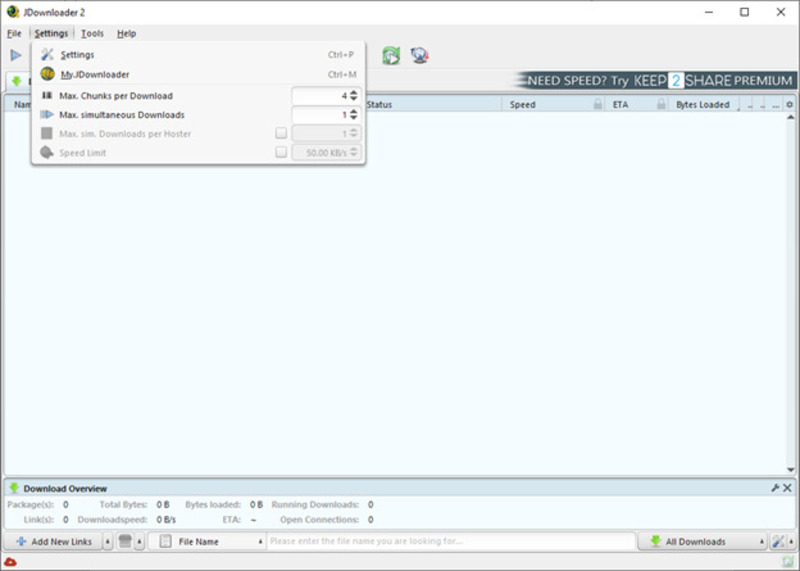
Để thêm 1 quy tắc hãy nhấn Add -> Rule Name (đặt tên cho quy luật) -> Source URL (điền nguồn link muốn áp dụng quy luật) -> File Type (chọn loại file muốn áp dụng quy luật) -> Download Directory (chọn thư mục muốn lưu file) -> OK. Bạn có thể thêm nhiều quy luật khác nhau cho các nguồn link và loại file khác nhau
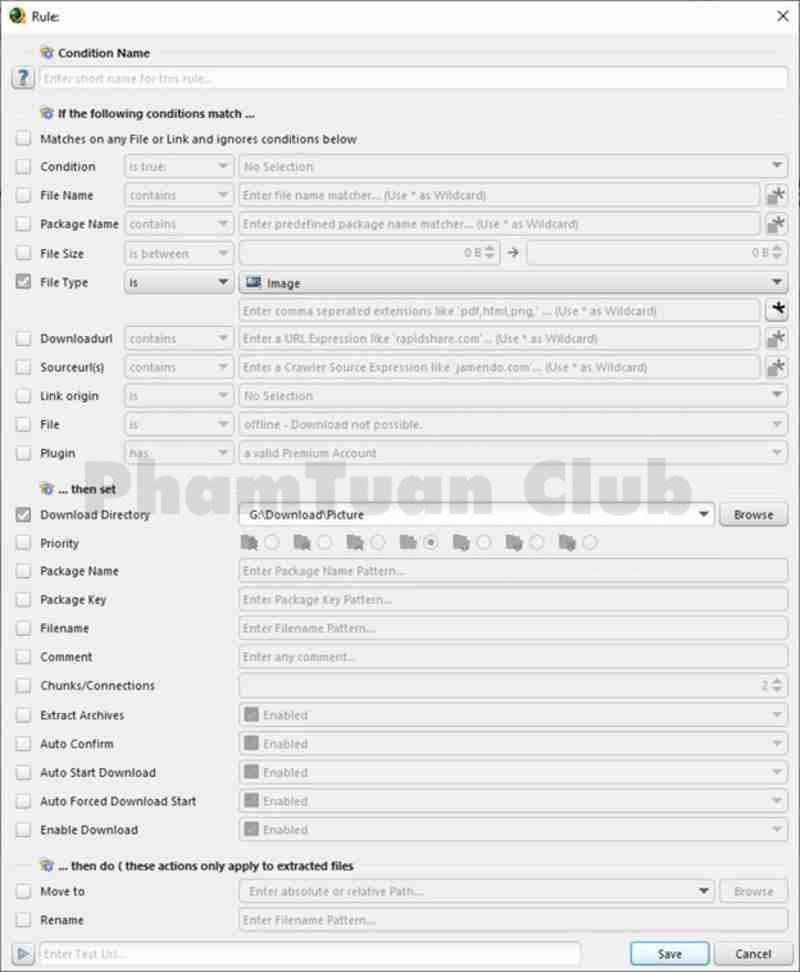
4.3. Tự động giải nén file sau khi tải xuống
Đây là tính năng rất tiện lợi khi bạn tải xuống các file nén có dung lượng lớn và có password. JD sẽ tự động giải nén file sau khi tải xuống và xóa file nén đi để tiết kiệm dung lượng.
Bạn vào Settings -> Archive Extractor -> Enable Archive Extractor (tích vào ô này để kích hoạt tính năng) -> Subpath (chọn thư mục muốn lưu file giải nén) -> Delete Archive Files After Extraction (tích vào ô này để xóa file nén sau khi giải nén) -> Password List (nhập danh sách password muốn sử dụng để giải nén).
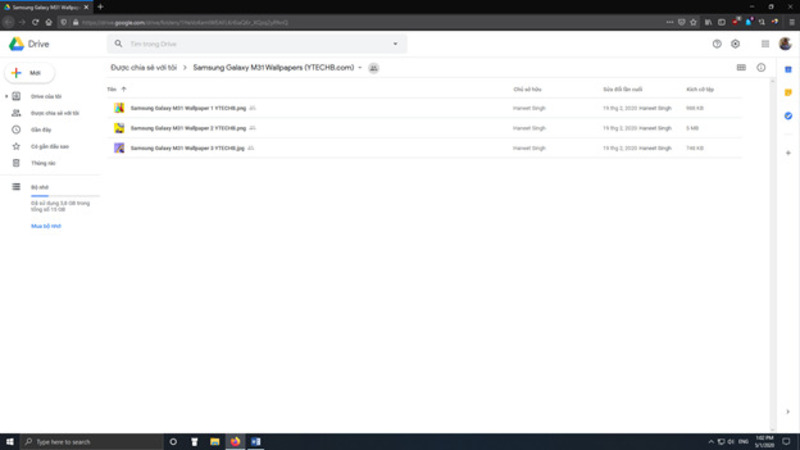
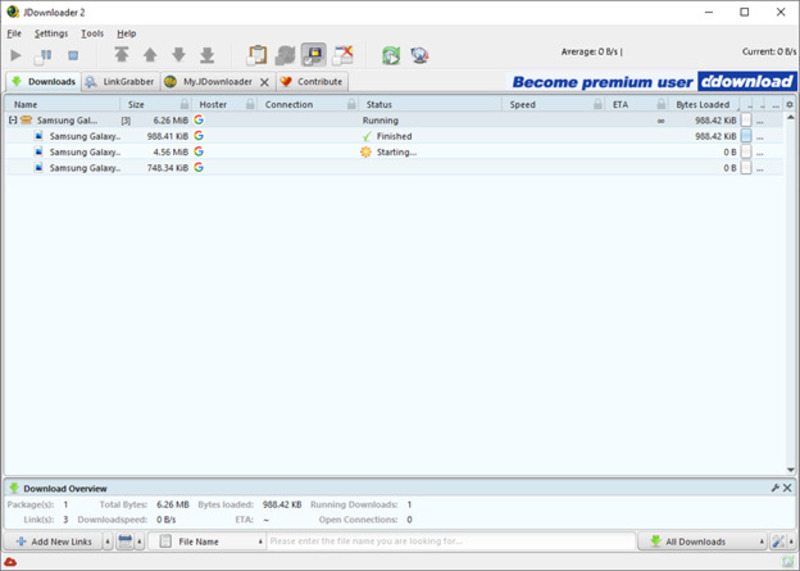
5. Kết luận
Bài viết đã giới thiệu đến bạn những tính năng độc đáo và hữu ích của phần mềm Jdownloader. Hy vọng với những thông tin chúng tôi cung cấp, bạn có thể dễ dàng tải về và cài đặt phần mềm thành công trên máy tính của mình. Nếu bạn đang có bất cứ thắc mắc nào, hãy để lại bình luận bên dưới, Phạm Tuấn sẽ giải đáp cho bạn. Chúc bạn có những trải nghiệm tuyệt vời nhất!

PHẠM TUẤN
Cung cấp dịch vụ mạng xã hội online
Chia sẻ kiến thức, sử dụng các phần mềm về máy tính